《佳易检验管理系统》---来样登记
单击工具栏‘来样登记’按钮,或单击菜单:常用操作--来样登记,打开来样登记窗体。在该窗体中,主要设置样品相关信息(如样品名称、规格型号、样品来源、采样人员、采样时间、采样批量),以及检验项目、检验质量标准等。在进行来样登记之前,应首先进行样品分类、检验项目的设置。

在样品登记表中,显示已有的样品及检验信息,可通过工具栏,前后浏览按钮,或查找按钮进行查看。单击工具栏‘新建’按钮,创建新样品。
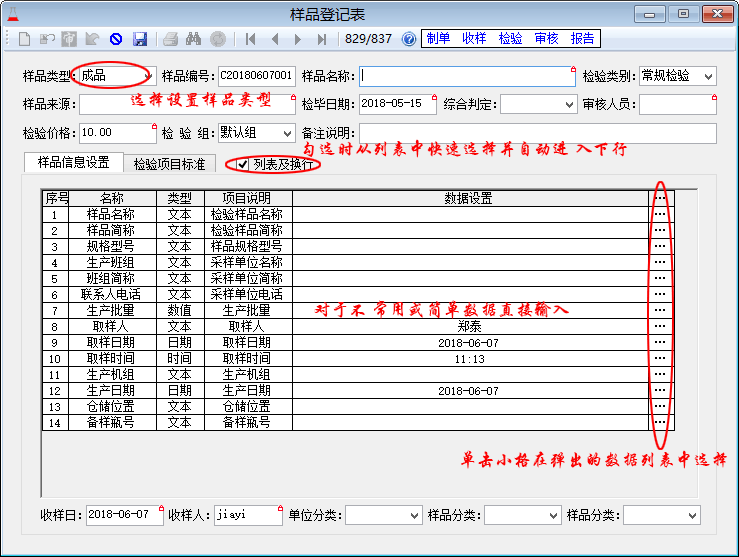
1、在样品类型组合框中,选择设置样品的类别。
2、在窗体下部的收样日中,选择设置收样日期,系统自动生成样品编号。并在列表中加载系统默认信息。
3、单击表格最右边‘…’小格,弹出对应项目的常用数据窗体,在该窗体中输入常用数据编号或单击数据所在行,选择设置样品信息。相关设置内容,请参见常用数据管理说明。
4、单击‘数据设置’小格,可在其中输入样品信息。一般来说,常用的数据都可以通过上述3步操作进行快速选择设置。而取样批量之类的项目直接进行输入。
5、如果勾选‘自动换行设置’,在单击进入‘数据设置’新小格时,当该项目设置有常用数据时,会弹出常用数据窗体,在其中进行选择设置后,会自动进入下一项目设置。
6、在‘数据设置’中,输入数据后,直接回车可进入下一项目的设置。
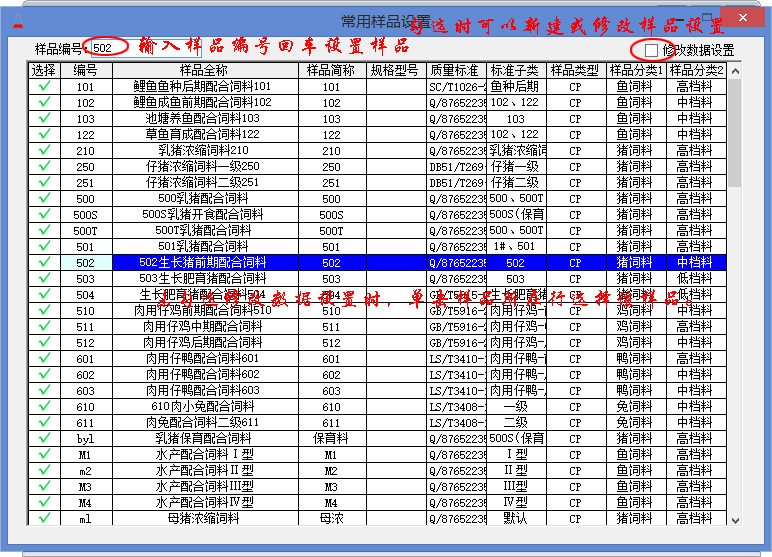
上述的常用数据设置窗体如上图所示,您可以在编号文本档中输入数据编号回车进行选择。(在进行输入时,会根据输入内容自动匹配数据,并以蓝色显示当前选中数据,输入回车时,将自动选中该行数据)。也可以在表格中直接单击数据所在行进行选择。
当勾选‘修改数据设置’复选框时 ,可以对表格中的数据进行修改。此时在表格最后一行单击,将新建一行。在其中输入新建的数据信息,新建数据设置。修改或新建完数据后,取消‘修改数据设置’复选框,单击要选择的数据所在行。在弹出的保存设置对话框中,选择保存数据即可。
设置完成样品基本信息后,接下来设置样品的检验项目及质量标准信息:
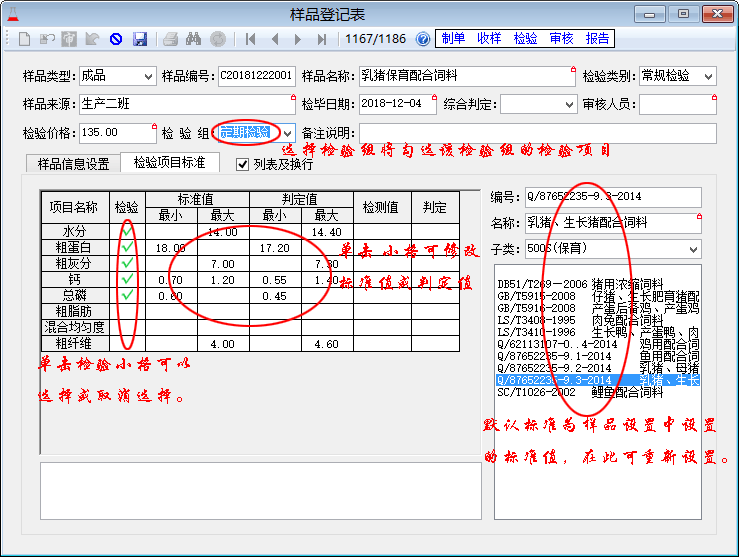
单击‘检验项目标准’选项卡,在检验列小格单击进行选择或取消选择检验项目。在标准值和判定值中设置各检验项目的质量要求数值。当然如果设置了质量标准,可在右边的质量标准中选择标准编号和子类型设置,系统自动加载标准和判定值。
标准值和判定值可以根据产品质量标准和采购合同进行设置,当然也可以不设置。当没有设置时,系统不将进行质量的判定,全都显示为合格。
样品信息设置完成后,单击工具栏‘保存’按钮,保存样品设置。如果单击‘取消’按钮,将不保存样品信息。单击工具栏‘打印’按钮,可以打印在样品类型设置中设置的样品标签。可以通过扫描标签中的二维码,查看样品的检验结果(需创建网站支持)。
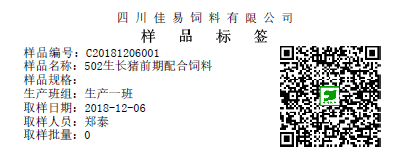
样品信息保存后,还可以单击工具栏‘修改’按钮,修改样品相关设置值,但样品类型、收样日期将不能再进行修改。
样品登记完成后,便可进行样品检验操作。